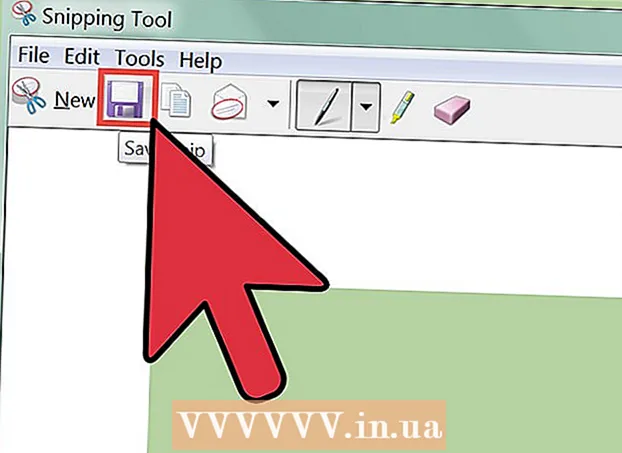著者:
Monica Porter
作成日:
20 行進 2021
更新日:
1 J 2024

コンテンツ
このwikiHowの記事では、仮想キーボードiPadを分割して、大画面で2つの親指で簡単に入力する方法を説明しています。
手順
iPadの設定を開きます。 このセクションのメイン画面には灰色のギア画像(⚙️)があります。

接する 一般 (一般設定)。 このボタンはメニューの上部、灰色のギアアイコン(⚙️)のすぐ隣にあります。
接する キーボード (キーボード)。 このボタンはメニューの中央にあります。
エッジボタンをクリックします スプリットキーボード (キーボードを分割)を「オン」にします。 このボタンは緑色に変わります。これは機能のステップです スプリットキーボード iPadの。
- この機能を無効にする場合は、横にあるボタンを反転します スプリットキーボード 「オフ」にすると白くなります。

入力エリアをタッチします。 Notes、Safari、Messagesなどのキーボードアプリでは、入力領域をタップして画面上のキーボードをアクティブにします。- 特徴 スプリットキーボード iPadがハードキーボードに接続されている場合は機能しません。
2本の指で反対方向にスワイプします。 2本の指を使用して、キーボードを画面の中央領域から端までスワイプします。有効な場合 スプリットキーボード、キーボードが分割されます。
- キーボードを分割すると機能が無効になります 予測テキスト そのため、入力時に単語の提案が表示されなくなります。
画面の端から中央の領域にスワイプします。 画面の両側から2本の指で中央の領域にスワイプして、キーボードをそのままマージします。広告
助言
- [設定]の[アクセシビリティ]セクションで、必要なタッチジェスチャを作成できます。